WPS如何快速去掉从网页复制留下的一些背景及文字底纹
为了提高工作效率,我们经常回从网上复制一些参考资料,美中不足的是粘贴后会留下一些背景及文字底纹,这并不是我们想要的,因为这不符合我们的阅读及打印要求。遇到这种情况该怎么办呢?下面通过实例为大介绍下如何去掉背景及文字底纹还原它们的真实面目,不会的你请不要错过。
简要概述
首先打开从网上摘抄有背景及文字底纹的文章,快捷键ctrl+a全选,从页面布局调出页面边框进行设置,本例将填充设置无并清除样式,最后选择文字去除底纹即可。
步骤如下
首先,举例,我从网上摘抄的。有背景及文字底纹。
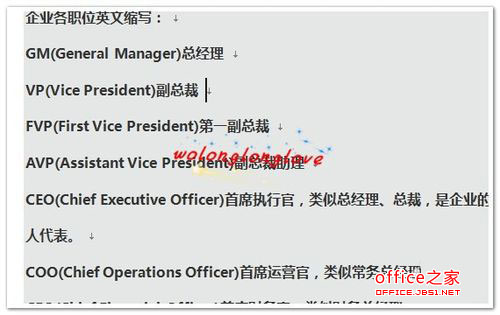
第二,选择 这些文字(快捷键ctrl+a)
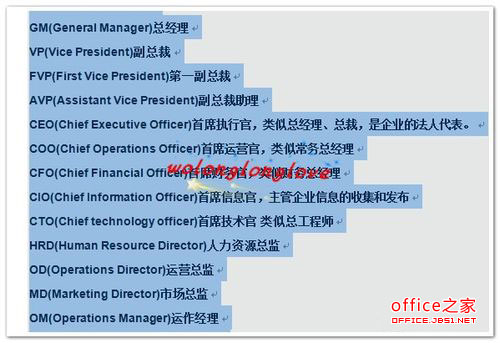
第三,选择工具栏的 页面布局——页面边框。
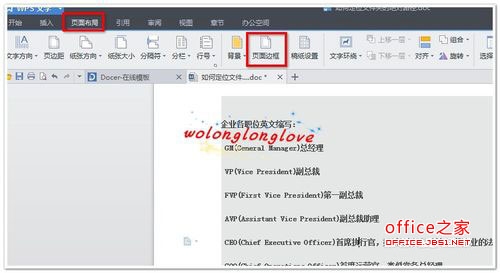
第四,在弹出窗口,设置底纹及其他,如图操作选择无填充颜色及清除样式。确定之后如图所示。
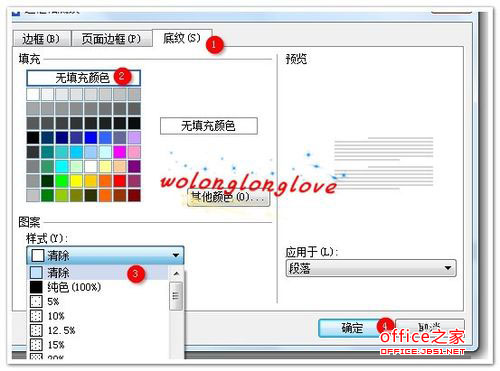
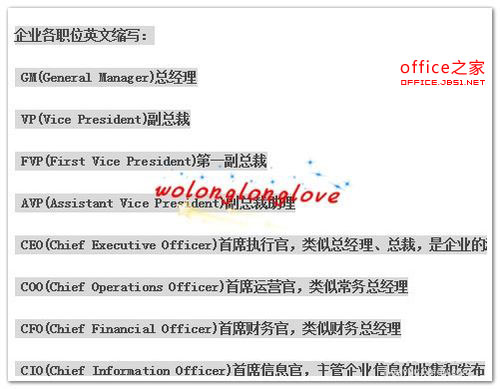
第五,去除底纹,选择文字,点击上面的 字体底纹的按钮即可。如图位置。
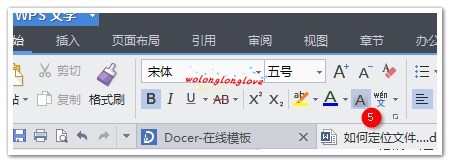
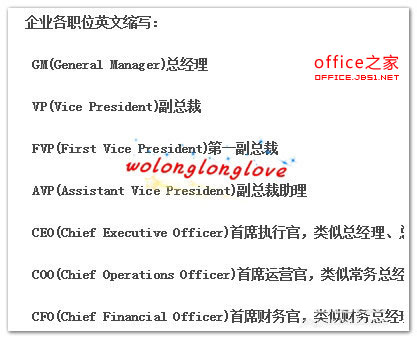
版权声明:
本站所有文章和图片均来自用户分享和网络收集,文章和图片版权归原作者及原出处所有,仅供学习与参考,请勿用于商业用途,如果损害了您的权利,请联系网站客服处理。






